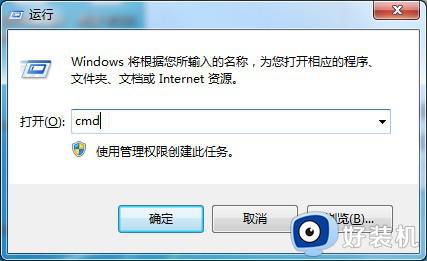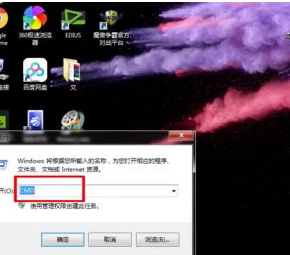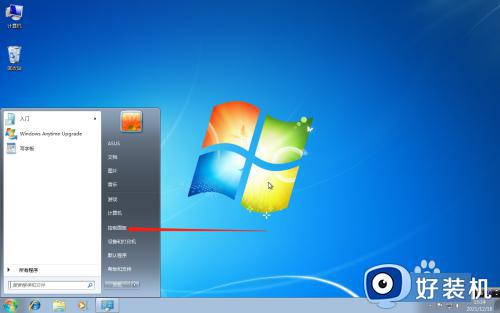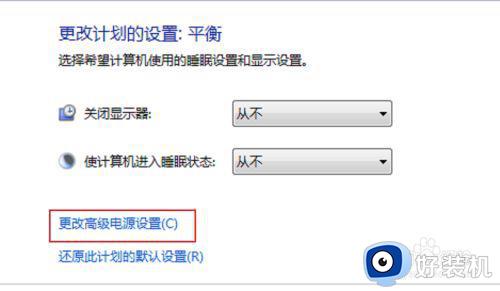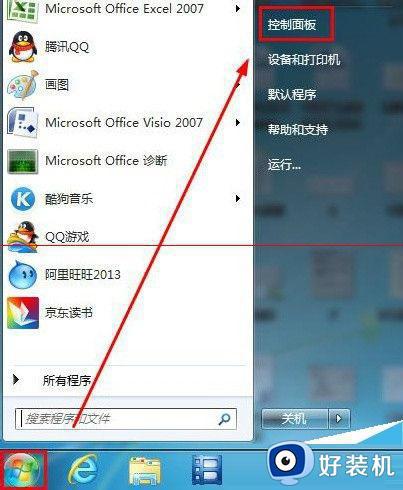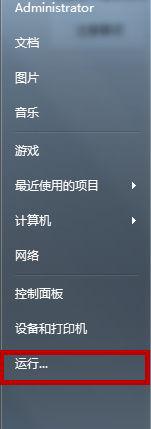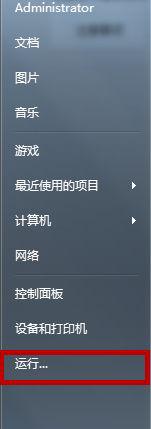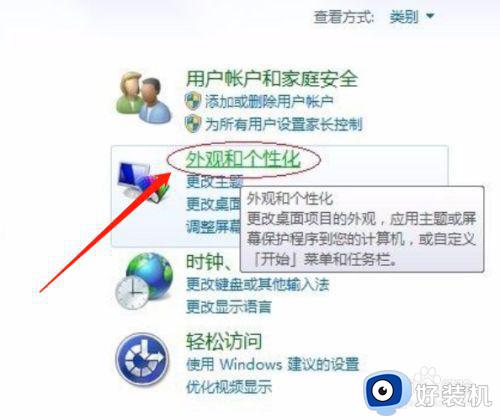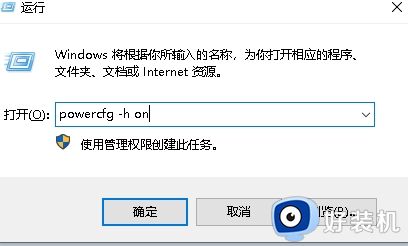win7休眠模式无法唤醒怎么办 win7休眠之后无法唤醒处理方法
对于运行中的win7系统如果一段时间无人操作时,电脑就会自动进入休眠黑屏模式,以此来降低硬件性能消耗,可是当用户想要通过键盘或者鼠标来唤醒休眠中的win7电脑时,却总是无法唤醒成功,对此win7休眠模式无法唤醒怎么办呢?这里小编就来教大家win7休眠之后无法唤醒处理方法。
推荐下载:win7原装旗舰版下载
具体方法:
1、首先我们打开电脑,点击打开控制面板中的“电源选项”。
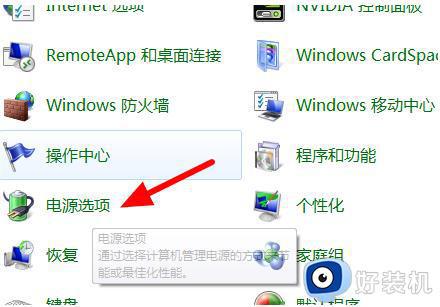
2、然后我们在弹出来的窗口中点击打开更改计划设置中的“更改高级电源设置”。
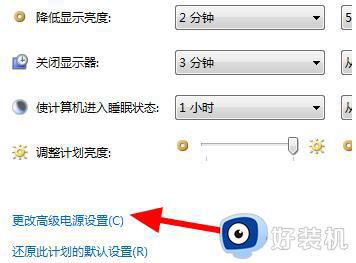
3、然后我们在弹出来的窗口中下拉点击打开睡眠中的“允许使用唤醒定时器”,将选项都设置成“运行”即可。
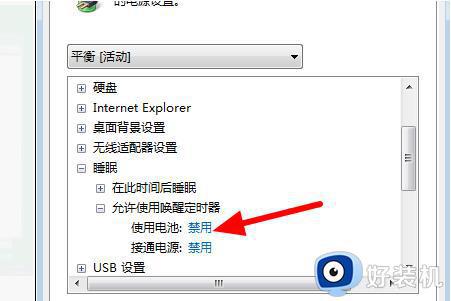
以上就是小编告诉大家的win7休眠之后无法唤醒处理方法了,碰到同样情况的朋友们赶紧参照小编的方法来处理吧,希望本文能够对大家有所帮助。
调节windows7电脑休眠时间的方法步骤
1、首先在电脑上打开“控制面板”。
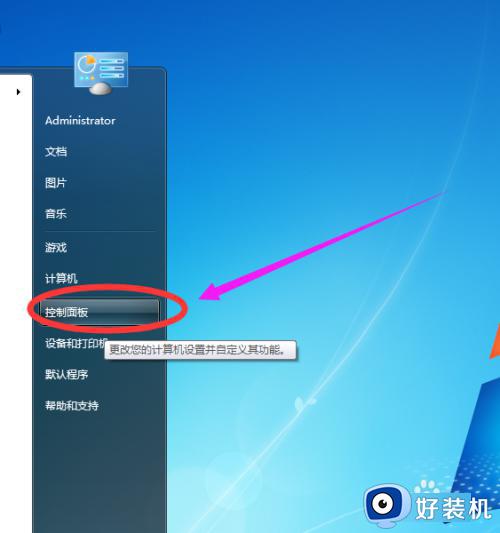
2、在“控制面板”窗口中,点击“硬件和声音”选项。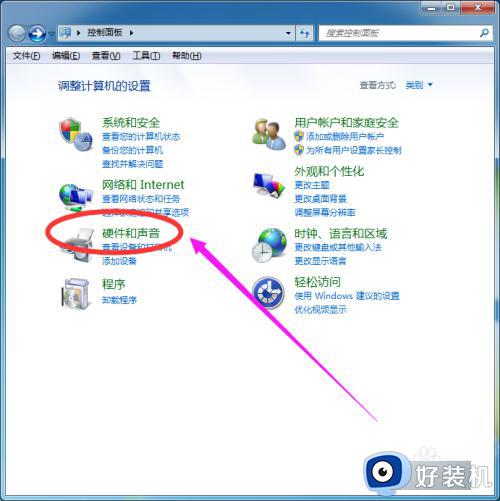
3、在“硬件和声音”窗口中,点击“电源选项”。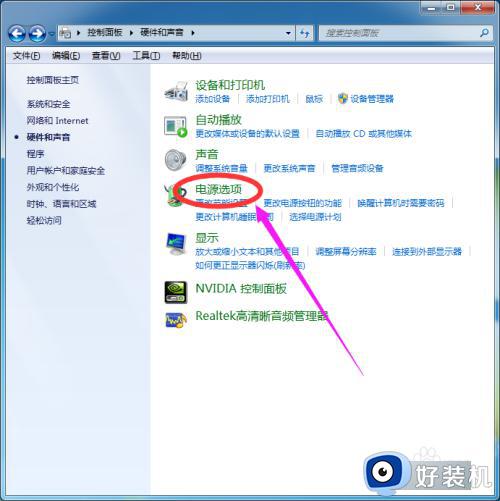
4、在“电源选项”窗口中,点击右边的“更改计划设置”。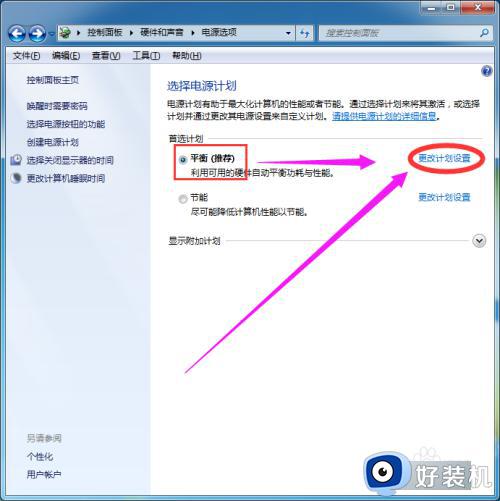
5、在“更改计划设置”窗口中,设置想要的休眠时间。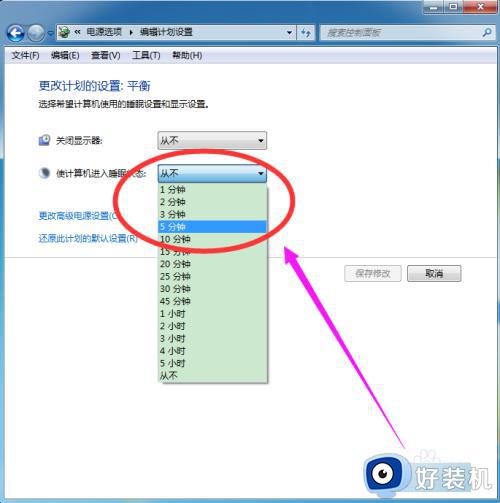
6、最后点击下面的“保存修改”按钮即可。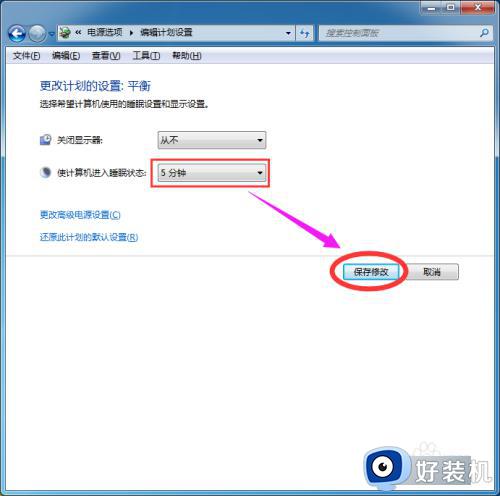
win7系统取消休眠功能设置方法
1、打开win7开始菜单,选择【控制面板】进入。
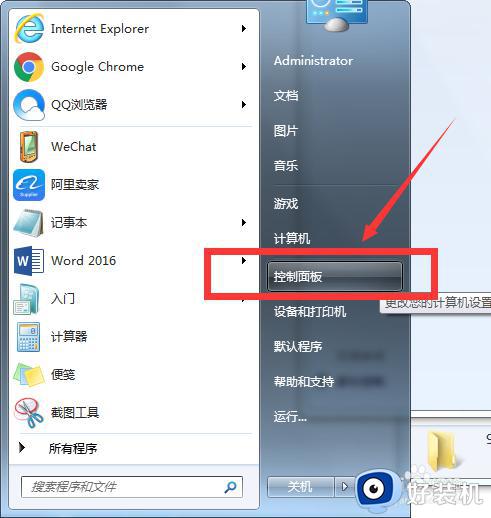
2、选择【系统和安全】进入。
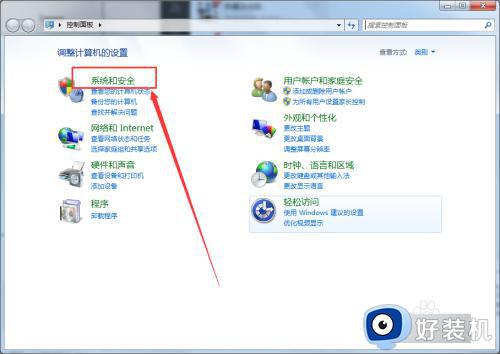
3、在电源选项中,选择【更改计算机睡眠时间】进入。
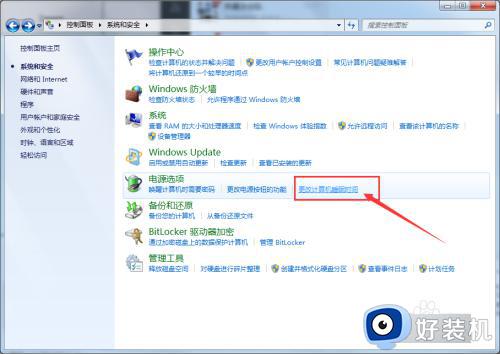
4、将【关闭显示器】和【使计算机进入睡眠状态】设置为:“从不”,然后保存修改即可。
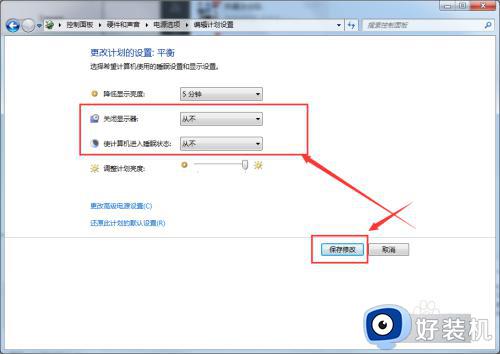
上述就是小编告诉大家的win7系统休眠功能设置相关内容了,有遇到过相同问题的用户就可以根据小编的步骤进行操作了,希望能够对大家有所帮助。